Пошаговая установка файлов APK
- Открываем файловый менеджер. Можно воспользоваться стандартным или скачать ES Проводник — он более удобный и понятный в применении.
- Загруженный файл находим в памяти и кликаем по нему.
- Подтверждаем все, что нам предлагают.
- Дожидаемся завершения установки.
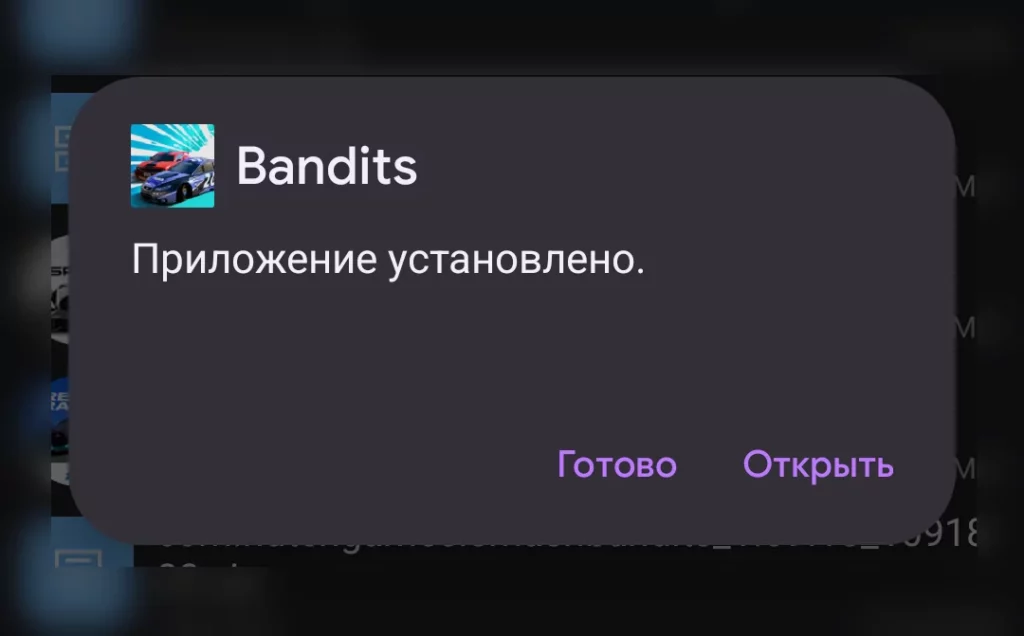
Если первоначально файл вы скачивали на ПК, подключите телефон к компьютеру и перетащите игру или приложение в одну из папок. Далее возвращаемся к инструкции выше и проводим инсталляцию.
Правильная инсталляция на телефон со встроенным кэшем
- Скачиваем файл с игрой и кэшем.
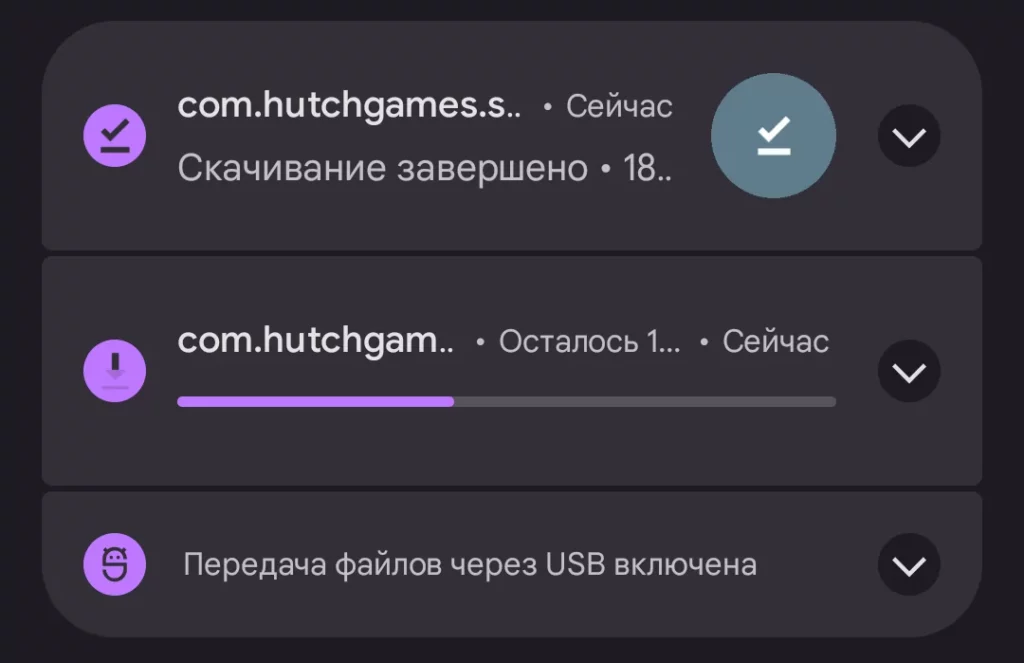
- При помощи проводника проводим распаковку кэша в папку с игрой (зачастую на сайтах с играми находится подробная инструкция, куда распаковывать кэш, если в игре он присутствует).
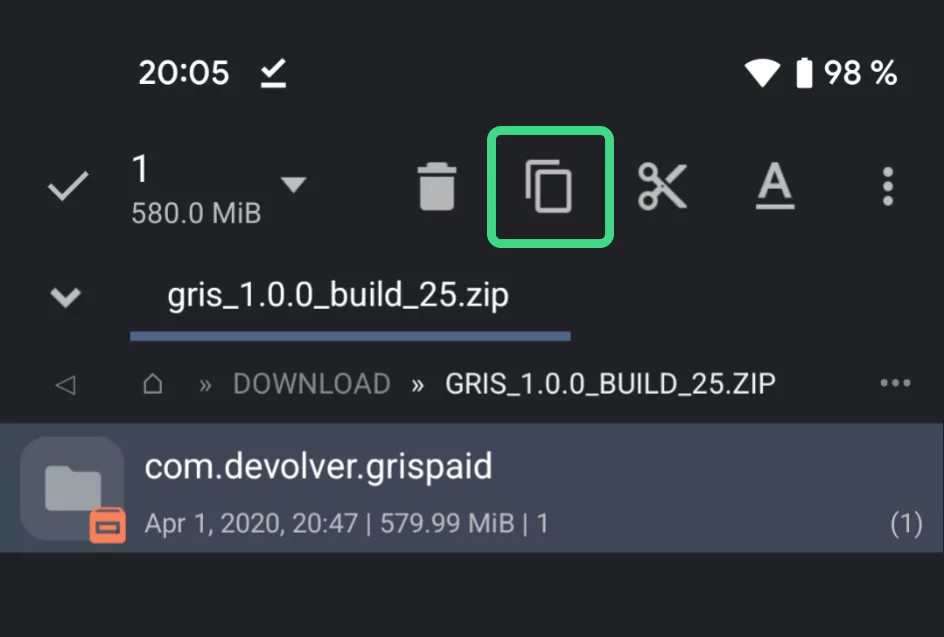
- Далее проводим установку АПК и наслаждаемся!
Обращаем внимание на один нюанс. Если полученная папка архива копирует название архива, вам понадобится папка внутри.
APKS и XAPK – что за расширения и как установить с помощью SAI
APKS и XAPK — такие же расширения, как и Арк, но с небольшими изменениями. Рассмотрим, в чем отличия.
- APKS и имеет небольшую особенность — он объединяет несколько APK внутри и требует для установки дополнительный софт (например, SAI)
- XAPK — тот же АПК, но со встроенным кэшем. Без SAI, как и в первом случае, установку провести не получится.
Пошаговая установка с SAI
Инструкция не очень сложная, а само приложение распространяется на русском языке. Рассмотрим пошаговую инсталляцию.
- Для начала загружаем последнюю версию SAI.
- Заходим в главное меню приложения и выбираем кнопку «Установка».
- Выбираем «Установить АПК».
- Выбираем файлпикер (из двух предложенных более надежный ВСТРОЕННЫЙ).
- Находим в списке файл APKS или XAPK, с которым планируете работать.
- Выбираем кнопку «Установить» и дожидаемся инсталляции.
Вероятные ошибки
Существует две ошибки, с которыми сталкиваются многие пользователи. Рассмотрим каждую из них.
- При работе с прошивкой MIUI может выскочить ошибка. Советуем активировать режим разработчиков, это должно решить проблему.
- Иногда начинают тупить сервисы Google Play, советуем временно отключить их и продолжить работать. После установки сервисы можно включить обратно.
Синтаксическая ошибка на Android-девайсах – какие могут быть причины и 6 рабочих способов спасти ситуацию
Эта ошибка зачастую пугает пользователей. Но нельзя заблаговременно ее избежать, и если вы столкнулись, информация ниже для вас! Рассмотрим 6 причин и решения.
Проверка манифест-файла
Используемое программное обеспечение для изменений в манифест-файле часто приводит к этой ошибке. Вам нужно оперативно вернуть все обратно, вплоть до возвращения символов и букв, как это было вначале. Иногда случается проблема с кодом в приложении. Это очень долгий и нудный процесс исправления, так что советуем попробовать установку на другом гаджете и посмотреть, что будет.
Неизвестные источники
Ошибка довольно распространенная и легко исправимая.
- Зайдите в настройки гаджета.
- Найдите конфиденциальность в меню.
- Выбираем «Неизвестные источники».
- Разрешаем установку из сторонних порталов.
- Пробуем установку заново.
Активация отладки по USB
Довольно сложная в понимании ошибка, но довольно простой способ ее исправить.
- В настройках смартфона выбираем «О телефоне»
- Ищем номер сборки и кликаем по нему 7 раз.
- Вы получите права суперпользователя.
- Теперь заходим во вкладку «Меню разработчика».
- Выбираем «Отладка по USB» и жмем на активацию.
Выключение антивируса
Если на смартфоне стоит антивирус, порой он будет ругаться на загруженные файлы, особенно, если это мод. На время отключите антивирусную систему и проведите инсталляцию еще раз.
